Registro de estilos de imagen personalizados – Canon PowerShot G7 X Mark II Manual del usuario
Página 86
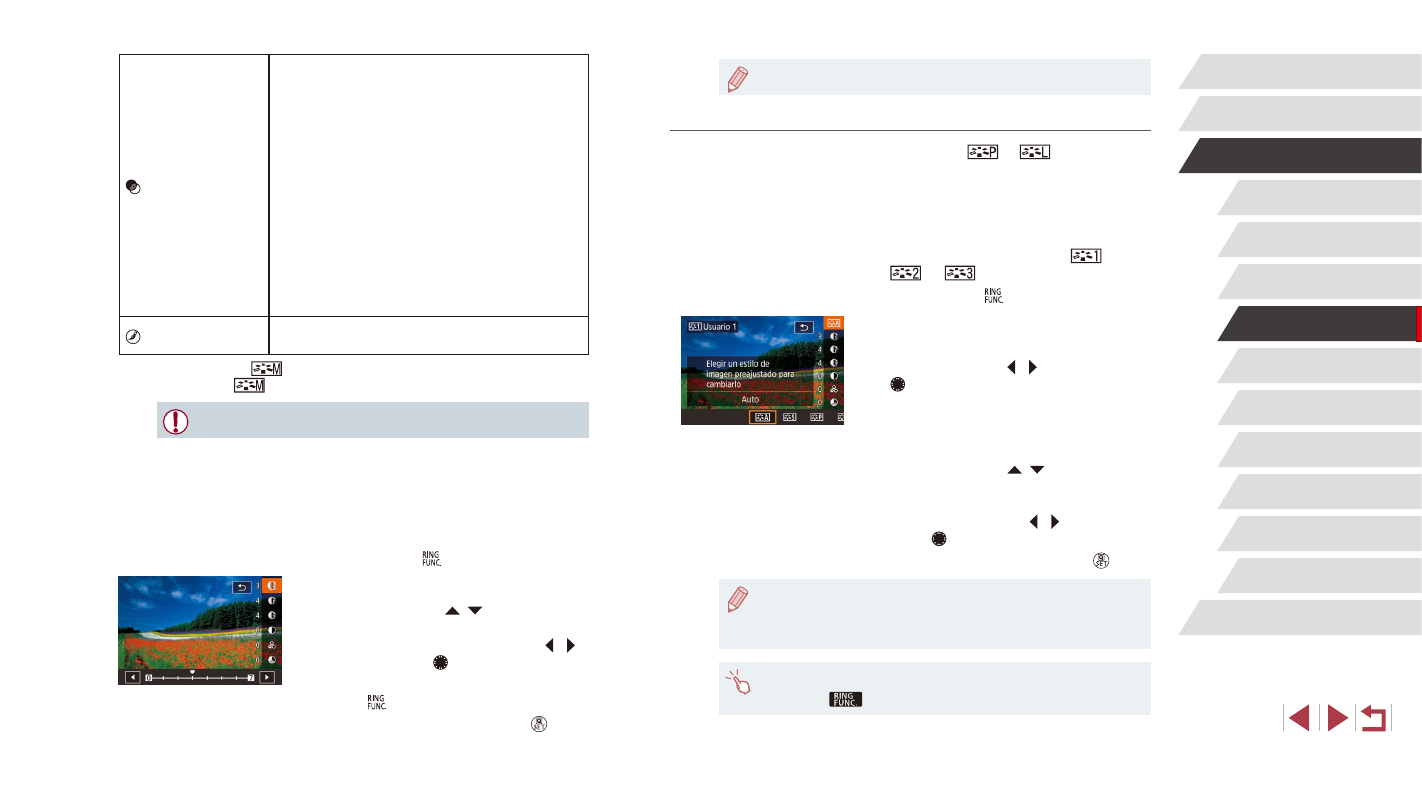
86
Modo Tv, Av, M y C
Modo de reproducción
Funciones Wi-Fi
Menú de ajuste
Accesorios
Apéndice
Antes de usar la cámara
Índice
Guía básica
Guía avanzada
Nociones básicas sobre
la cámara
Modo Auto /
Modo Auto híbrido
Otros modos de disparo
Modo P
●
Si se aumenta el valor de [Contraste], se realzará el [Efecto filtro].
Registro de estilos de imagen personalizados
Se pueden personalizar estilos básicos, como [
] y [
], y registrarlos.
Se pueden preparar varios estilos con distintos ajustes de nitidez y contraste.
1
Elija un estilo de imagen de destino.
z
Siga el procedimiento de
“Personalización del color (Estilo
],
[
] o [
].
z
Pulse el botón [ ].
2
Elija un estilo de imagen
predeterminado.
z
Pulse los botones [ ][ ] o gire el dial
[ ] para elegir un estilo de imagen
predeterminado.
3
Personalice el estilo de imagen.
z
Pulse los botones [ ][ ] para elegir
la opción que desea modificar y,
a continuación, realice el ajuste, ya sea
pulsando los botones [ ][ ] o girando
el dial [ ].
z
Cuando termine, pulse el botón [ ].
●
Puede registrar el estilo de imagen con la cámara utilizando el
software CameraWindow (= 182). Para registrar la cámara,
consulte Ayuda de CameraWindow.
●
También puede elegir un estilo de imagen predeterminado
tocando [
] en el paso 1.
Efecto filtro*
2
Realza la blancura de las nubes y el verdor de
los árboles en imágenes monocromas.
N: Imágenes monocromas normales sin
efecto de filtro.
Ye: Los cielos azules quedan más naturales
y las nubes blancas destacan más.
Or: Los cielos azules se oscurecen
ligeramente. Se realza el brillo de las
puestas de sol.
R: Los cielos azules aparecen mucho más
oscuros. El color de las hojas se ve
bastante más claro.
G: Los tonos de piel y los labios de las personas
aparecen atenuados. El verde de las hojas
de los árboles se ve bastante más claro.
Efecto de tono*
2
Colores monocromos disponibles: [N:Ninguno],
[S:Sepia], [B:Azul], [P:Púrpura] o [G:Verde].
*1 No disponible con [
].
*2 Disponible con [
] solamente.
●
Las opciones [Radio][Umbral] de [Nitidez] no se aplican a los vídeos.
1
Acceda a la pantalla de ajustes.
z
Siga el procedimiento de
“Personalización del color (Estilo
imagen)” (= 84) para elegir el estilo
de imagen deseado.
z
Pulse el botón [ ].
2
Configure el ajuste.
z
Pulse los botones [ ][ ] para configurar
el nivel de efecto y, a continuación, elija
una opción, pulsando los botones [ ][ ]
o girando el dial [ ].
z
Para restablecer los cambios, pulse el
botón [ ].
z
Cuando termine, pulse el botón [ ].